谁说拍湖面、拍倒影就要三脚架、滤镜和快门线啦?!你是不是也想要拍出宁静的湖面?
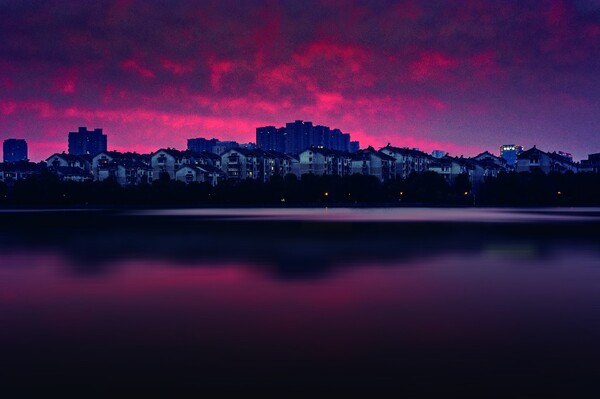
首先我们先了解下啥是“宁静的湖面”。这种水中有倒影,湖面很平静的感觉就是我们想要的“宁静”。最合适的方法就是在有风的环境,架上你的三脚架,装上你的滤镜,然后用快门线用慢速快门拍出流动的湖面。但是三脚架重呀,有时候想偷个懒不想带但是又想要这个效果那怎么办?

这个时候就可以用到我们PS中的动态模糊滤镜了!
我们以下面的照片为例,带给你后期调色和使用动态模糊滤镜的全部过程~

首先我们看看原图

我们可以看到倒影什么的都是有的,然后我们导入LR~
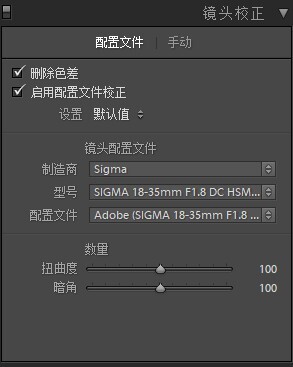
我们先删除色差,启动矫正。
然后分析原图,发现曝光有点不足,色温么有点偏冷了,所以我们做出下面的调整

提高清晰度可以让画面更加锐利,还能增加点对比度。

在下面效果中有一个去朦胧,同样有这样的效果,所以我们稍微拉高一点点。
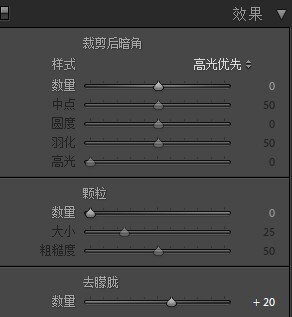
这时候的效果是这样的。
 然后我们转到HSL界面
然后我们转到HSL界面


我们看到背景的大楼中有一些红色橙色和蓝色的灯有点抢眼了,我们降低红色、橙色、黄色还有蓝色的饱和度以及红色、橙色和黄色的明亮度,提高一点蓝色的明亮度是想让画面更加的醒目,因为天空和湖面都是蓝色的。
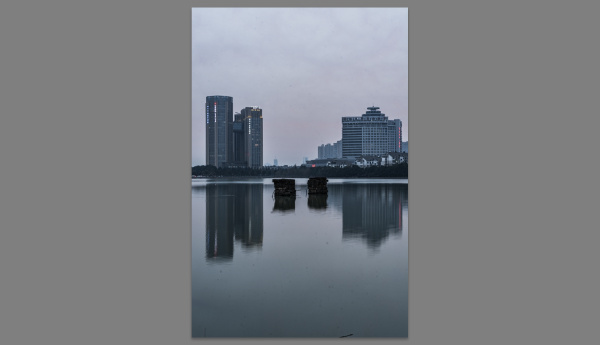
这时候画面的色调就更加的统一了。
然后我们导入PS~
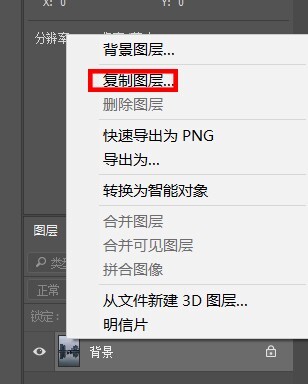
国际惯例右键背景点击复制图层
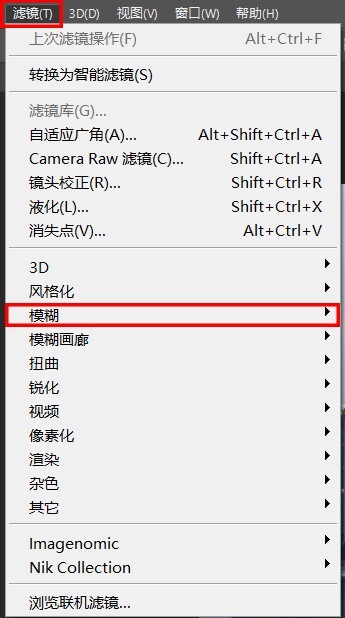
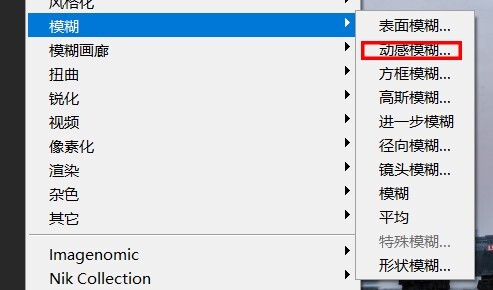
然后我们选中上方滤镜中的模糊→动态模糊。
接下来就是我们这篇教程中最重要的东西了。
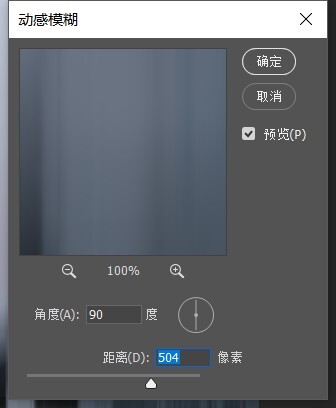
因为背景中的建筑是竖直向上的,所以我将角度调成90度,距离稍微大一点点,然后点击确定。
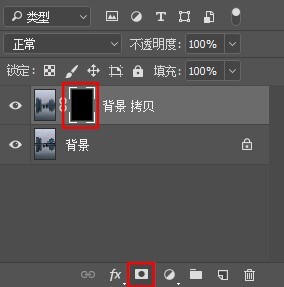
这时候我们建立一个黑色蒙版,ALT建按住的同时点击下方建立图层蒙版

选择画笔工具,前景色为白色,然后开始涂抹画面

现在可以看到我涂抹的地方是湖面、天空以及建筑的顶部,注意不要把画面中不该涂抹的地方涂到~这张照片中要注意的就是湖上的两个石墩。
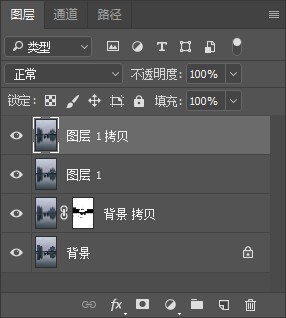
然后我们按ALT+CRAL+SHITF+E盖印一层图层,然后复制图层1。

再次点击上方滤镜,选中ACR。
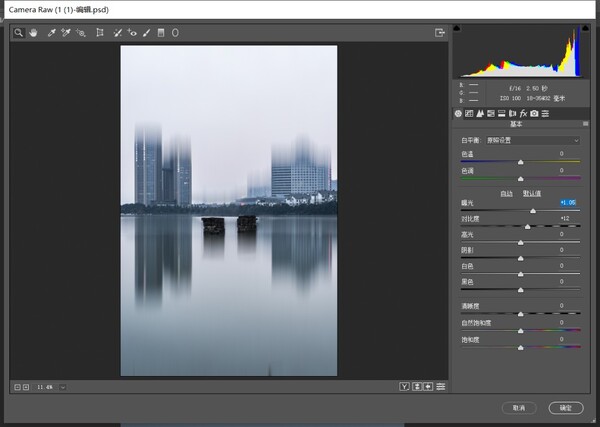
我们将曝光提高,对比度调高,目的是为了让石墩稍微亮一点~点击确定。

用同样方法给图层1建立一个黑色图层

然后对石墩用前景色为白色的画笔工具进行涂抹
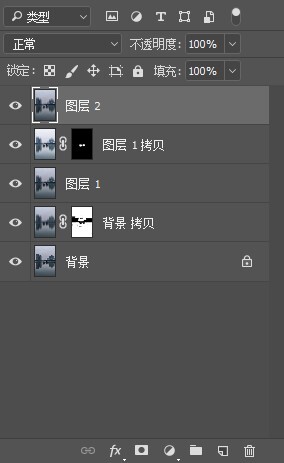
这时候我们再盖印一层图层

再次点ACR

我们点击色调曲线,将左下角黑场的点向上拉,让画面变得有一种胶片的感觉,然后将中间两个点拉回对角线的位置,这可以让画面的对比度高一点。

然后同样是在ACR中,我们要用到渐变滤镜。
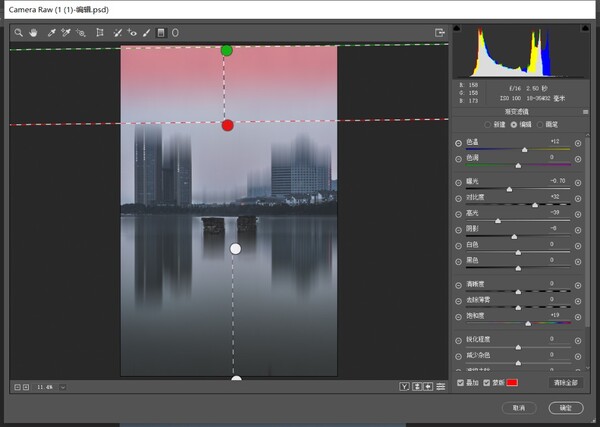

这样操作的目的是突出中间的主体
然后就可以锐化输出了~
我们再看一遍~

↓↓↓如果你有需要的话看看下面的↓↓↓
欢迎关注公众号:石头汤呀(HI_HALLOHA)
这里有摄影、美食、生活、小故事还有可爱的人~
快来关注吧~
朋友你好呀